Bạn đang xem bài viết Thay đổi thư mục Download mặc định trên trình duyệt Internet Explorer, Chrome, Firefox tại Neu-edutop.edu.vn bạn có thể truy cập nhanh thông tin cần thiết tại phần mục lục bài viết phía dưới.
Khi các bạn tải các file trên trình duyệt về máy tính thì tất cả các file đó đều được lưu trong thư mục Downloads. Nhưng nếu các bạn muốn lưu file dữ liệu tải về vào những thư mục khác nhau thì các bạn có thể thay đổi thư mục chứa file download trực tiếp trên trình duyệt mà bạn sử dụng để tải file.
Bài viết hướng dẫn các bạn cách thay đổi thư mục chứa file download trên trình duyệt Internet Explorer, Google Chrome, Firefox.
1. Thay đổi thư mục chứa file download trên Internet Explorer.
Bước 1: Trên trình duyệt Internet Explorer các bạn chọn Tools -> View downloads. Hoặc các bạn nhấn tổ hợp phím tắt Ctrl + J.
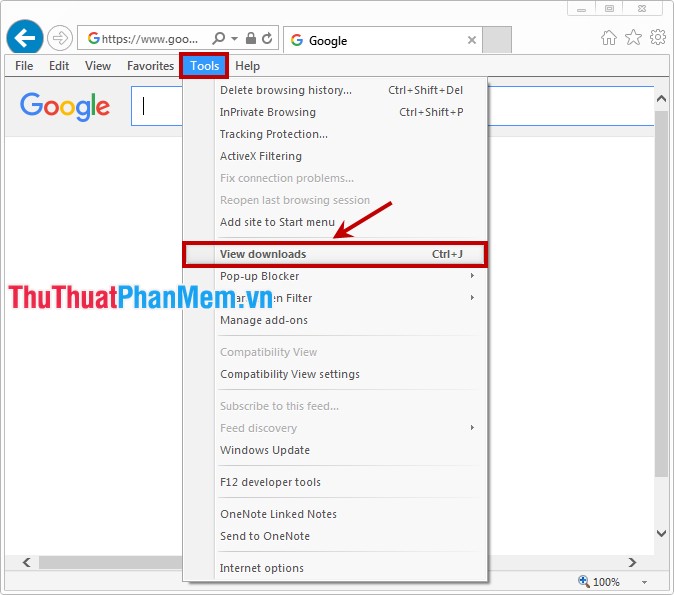
Bước 2: Xuất hiện hộp thoại View Downloads các bạn chọn Options phía dưới bên trái.
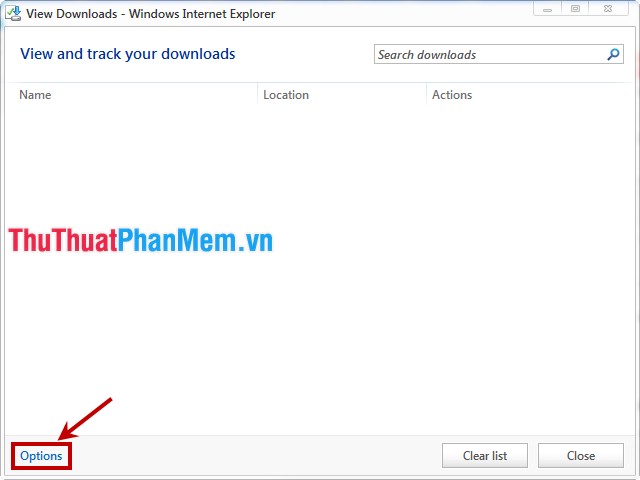
Bước 3: Trong hộp thoại Download Options các bạn nhấn Browse và chọn đến thư mục chứa file download cần thay đổi. Sau đó nhấn OK để hoàn tất.
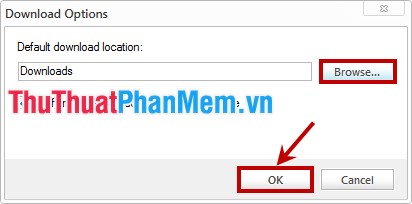
2. Thay đổi thư mục chứa file download trên Google Chrome.
Bước 1: Các bạn chọn biểu tượng Tùy chỉnh và điều khiển Google Chrome (biểu tượng 3 dấu gạch ngang) và chọn Cài đặt. Hoặc các bạn truy cập chrome://settings.
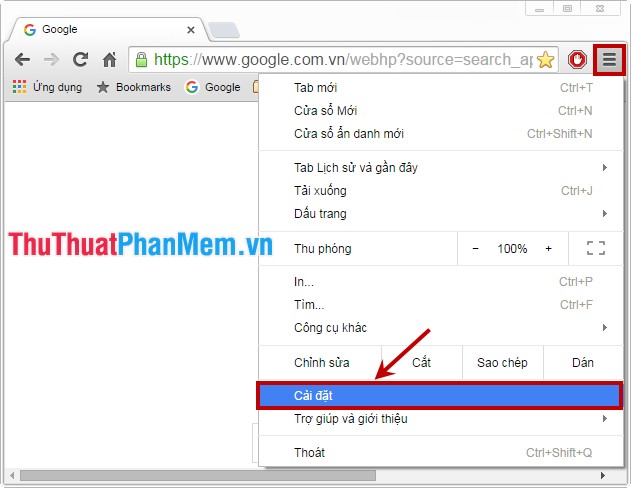
Bước 2: Cửa sổ cài đặt xuất hiện, các bạn kéo thanh cuộn dọc xuống cuối trang và chọn Hiển thị cài đặt nâng cao.
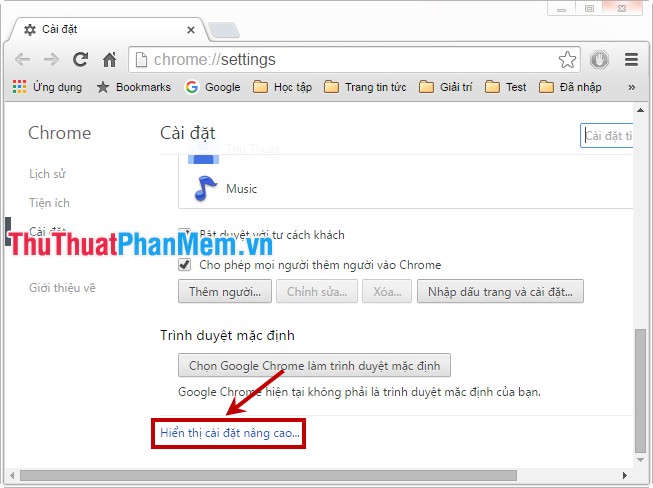
Bước 3: Các bạn tìm đến phần Tải xuống và chọn Thay đổi để chọn thư mục chứa file download cần thay đổi. Nếu muốn trình duyệt luôn hỏi vị trí lưu file khi tải xuống thì các bạn đánh dấu tích vào ô vuông trước Hỏi vị trí lưu từng tệp trước khi tải xuống.
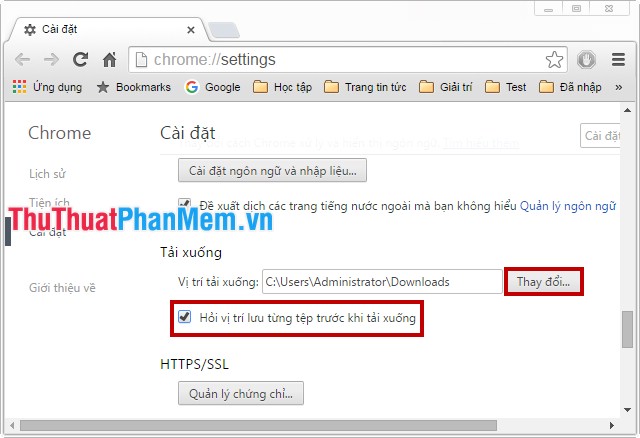
3. Thay đổi thư mục chứa file download trên Firefox.
Bước 1: Trên giao diện Firefox các bạn chọn biểu tượng Open Menu sau đó chọn Tùy chọn như hình dưới.
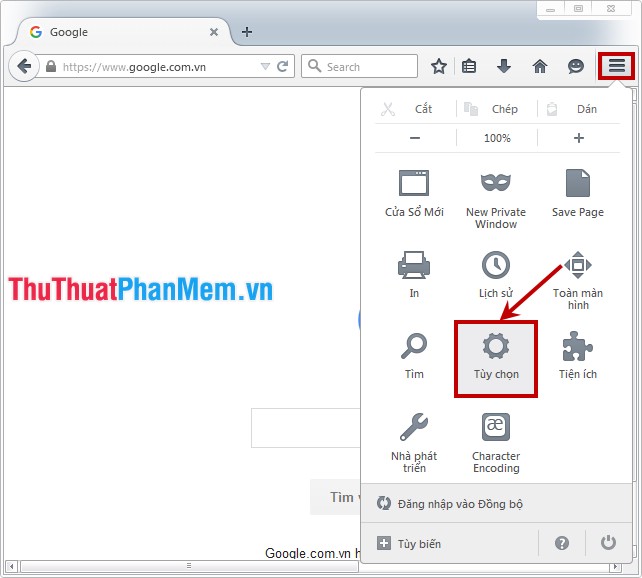
Bước 2: Tại hộp thoại Tùy chọn các bạn chọn thẻ Tổng quát, tiếp theo các bạn nhấn vào Duyệt để thay đổi thư mục chứa file download trên trình duyệt Firefox.
Các bạn cũng có thể chọn Luôn hỏi tôi nơi lưu tập tin để mỗi khi download sẽ xuất hiện cửa sổ chọn thư mục lưu file download. Sau khi thiết lập xong các bạn nhấn OK để lưu lại.
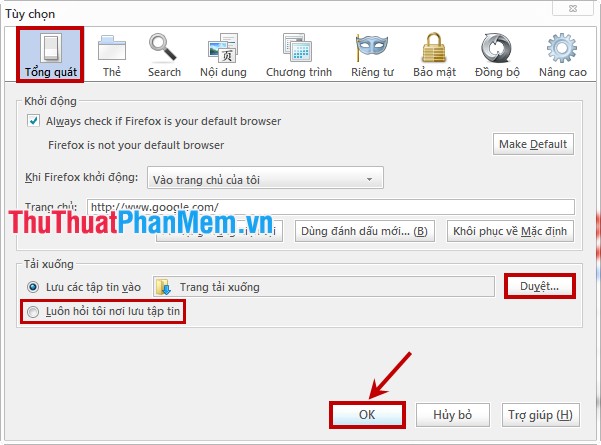
Bài viết đã giúp các bạn biết cách thay đổi thư mục chứa file download trên một số trình duyệt thông dụng. Các bạn có thể tham khảo và áp dụng cho mục đích sử dụng của mình. Chúc các bạn thành công!
Cảm ơn bạn đã xem bài viết Thay đổi thư mục Download mặc định trên trình duyệt Internet Explorer, Chrome, Firefox tại Neu-edutop.edu.vn bạn có thể bình luận, xem thêm các bài viết liên quan ở phía dưới và mong rằng sẽ giúp ích cho bạn những thông tin thú vị.
Nguồn: https://thuthuatphanmem.vn/thay-doi-thu-muc-download-mac-dinh-tren-trinh-duyet-internet-explorer-chrome-firefox/
Từ Khoá Tìm Kiếm Liên Quan:
